Le protocole HTTP/2 est une amélioration de son prédécesseur HTTP/1.1. Il offre de nombreux avantages et améliorations tels que des vitesses de chargement de page plus rapides et une sécurité accrue. Si vous exécutez Nginx sur HTTP/1.1, vous devriez envisager de migrer vers HTTP/2.
Dans ce guide, nous explorerons comment activer HTTP/2 sur Nginx sur Ubuntu 20.04
Prérequis
Lorsque vous vous préparez à configurer HTTP/2 sur votre serveur Web Nginx, assurez-vous d'avoir les éléments suivants :
Serveur Web Nginx qui est v 1.9.5 ou supérieur. Nous avons un guide sur la façon d'installer Nginx sur Ubuntu 20.04. Pour vérifier la version de Nginx installée, exécutez simplement la commande :
$ nginx -V

Ensuite, assurez-vous que vous disposez d'OpenSSL 1.0.2 ou des versions ultérieures. Pour vérifier la version que vous utilisez, lancez la commande :
$ openssl version

De plus, pour que cela fonctionne, vous devez avoir le serveur Web crypté avec un certificat SSL. Ici, notre serveur Web est crypté à l'aide du certificat SSL Let's Encrypt. Nous avons déjà cette configuration où notre nom de domaine est linuxtechgeek.info et pointé vers l'adresse IP de notre serveur virtuel. De plus, nous avons configuré un fichier d'hôte virtuel pour le domaine.
Enfin, votre serveur doit utiliser TLS v 1.2 et versions ultérieures.
Étape 1 :Vérifiez que votre site utilise HTTP/1
Pour commencer, nous devons vérifier que notre serveur Web utilise actuellement HTTP/1.1. Pour ce faire, nous allons exécuter la commande curl indiquée
$ curl -I https://domain-name
Dans notre cas, cela va être :
$ curl -I https://linuxtechgeek.info
La première ligne de la sortie indique clairement que nous utilisons HTTP/1.1
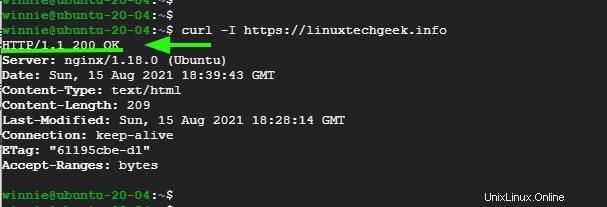
Étape 2 :Activez HTTP/2 en modifiant le fichier d'hôte virtuel
Pour activer HTTP/2, nous devons éditer ou modifier le fichier d'hôte virtuel du domaine.
$ sudo vim /etc/nginx/sites-available/linuxtechgeek.info
Localisez cette ligne :
listen 443 ssl
Ajoutez l'attribut http2 juste après ssl.
Au cas où vous auriez une ligne qui commence comme suit :
écouter [::]:443 ssl …
Ajoutez le http2 attribut également.
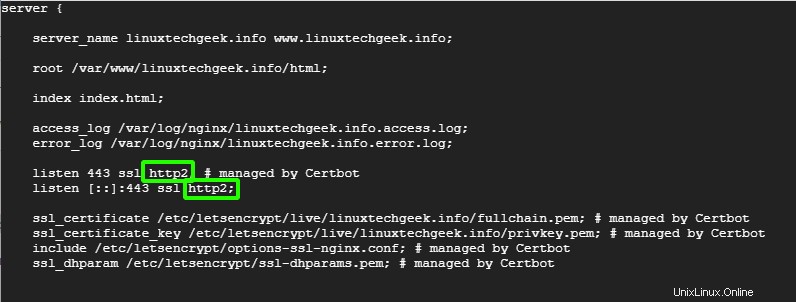
Enregistrez les modifications et quittez.
Étape 3 :Vérifiez si la configuration de Nginx est correcte
Une fois que vous avez quitté le fichier d'hôte virtuel, redémarrez le serveur Web Nginx
$ sudo systemctl restart nginx
Ensuite, vérifiez si la configuration Nginx est correcte :
$ sudo nginx -t
D'après la sortie, la configuration Nginx est OK.
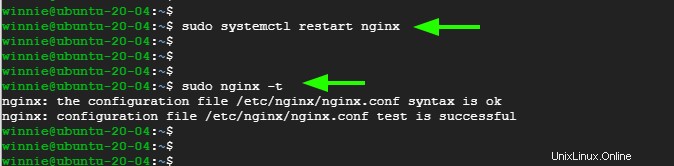
Étape 4 :Vérifiez si HTTP/2 est activé
Enfin, pour vérifier si HTTP/2 est activé, exécutez :
$ curl -I https://linuxtechgeek.info
À partir de la sortie, HTTP/2 est maintenant activé. Parfait !
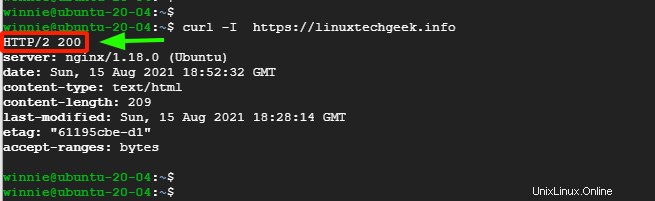
Conclusion
C'était un bref guide sur la façon d'activer HTTP/2 sur le serveur Web Nginx sur Ubuntu 20.04